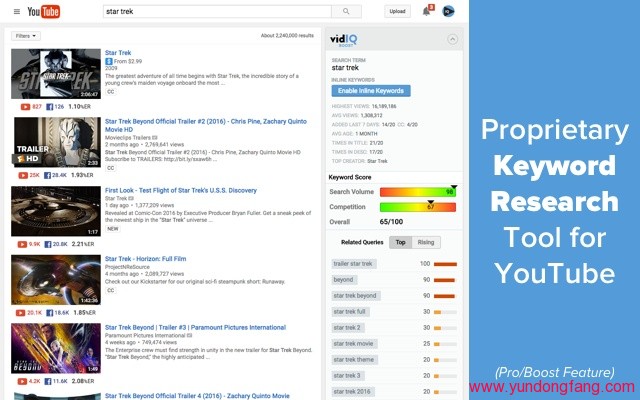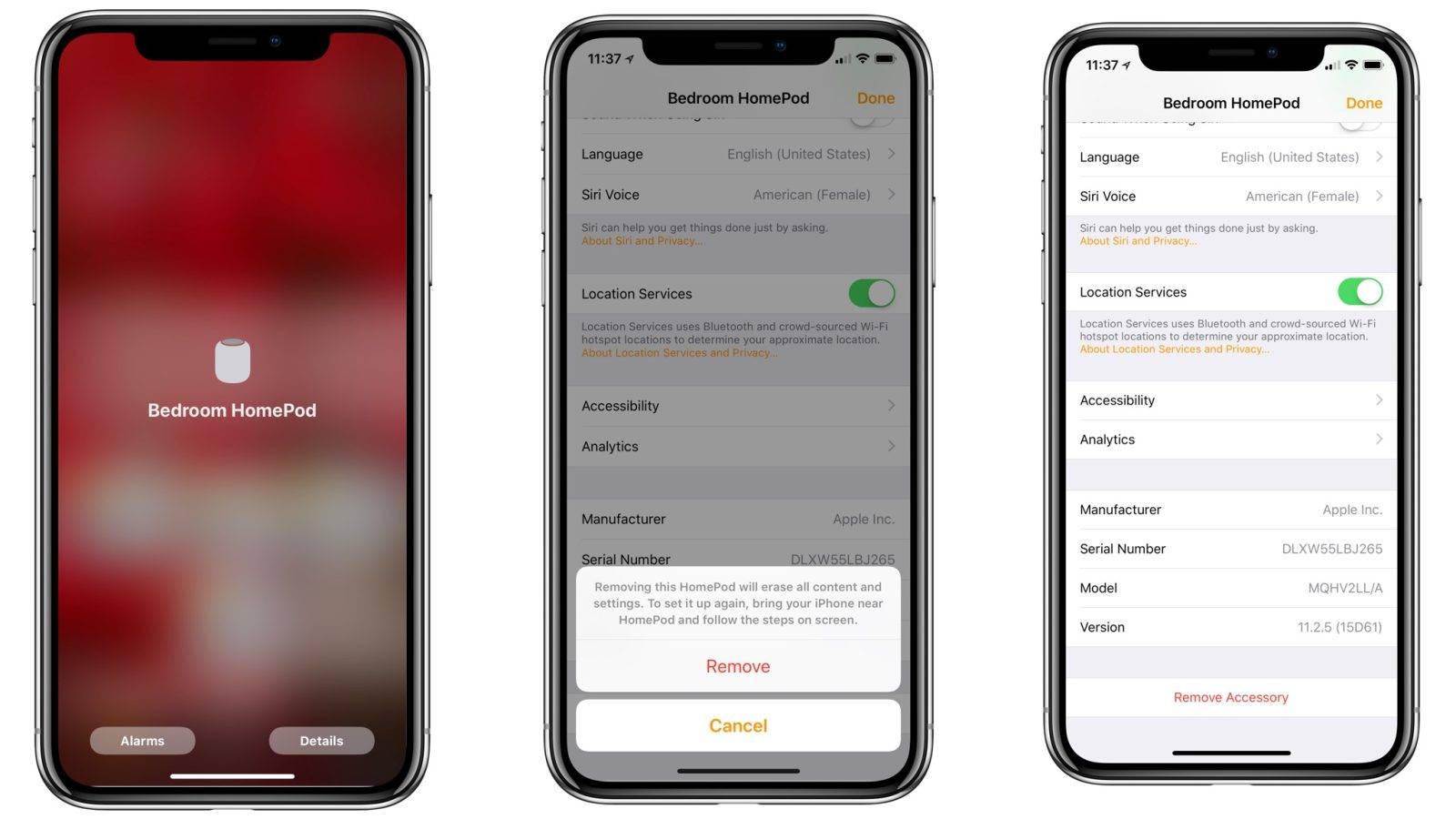如果您的Windows 11 电脑有可用的 Internet 连接(通过以太网、蜂窝调制解调器、Wi-Fi 或其他方式),您可以通过 Wi-Fi 或蓝牙无线共享该连接作为移动热点。这是设置方法。
首先,通过按键盘上的 Windows+i 打开 Windows 设置。或者您可以打开“开始”并搜索“设置”,然后单击其图标。
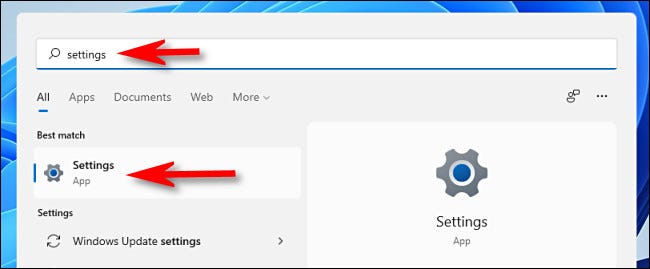
在设置中,单击边栏中的“网络和 Internet”,然后单击“移动热点”(暂时忽略开/关开关)。
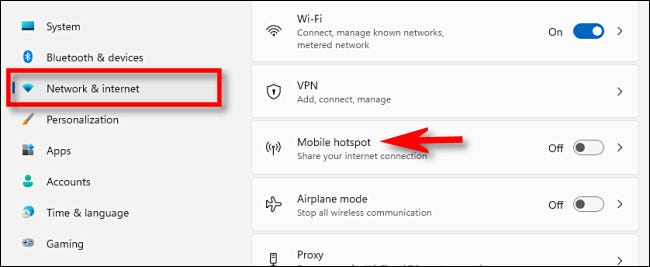
在移动热点设置中,您会看到列出了几个选项。我们将在下面逐一介绍。
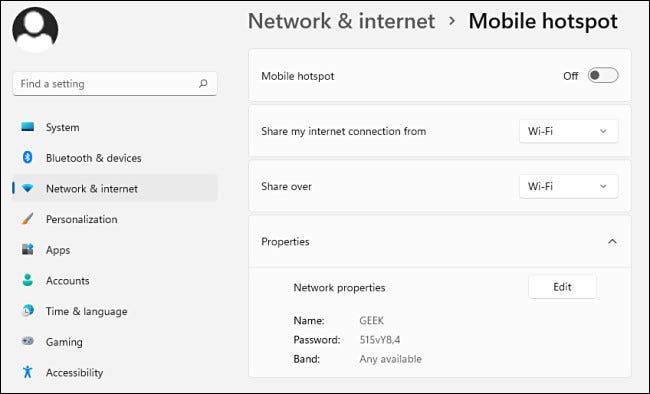
在您打开“移动热点”之前,最好配置它的工作方式。首先,单击标有“共享我的互联网连接来自”的下拉菜单,然后选择您共享的互联网来源。一些例子是“以太网”和“Wi-Fi”。
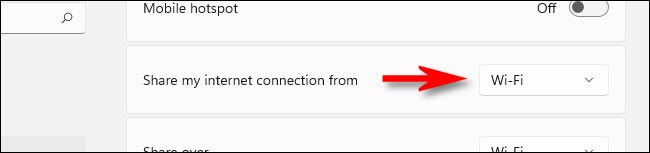
接下来,单击标有“共享”的下拉菜单,然后选择要用于与其他设备共享 Internet 连接的方法。通常,您可以选择“Wi-Fi”或“蓝牙”,但根据您 PC 的配置方式,可能还有其他选项。
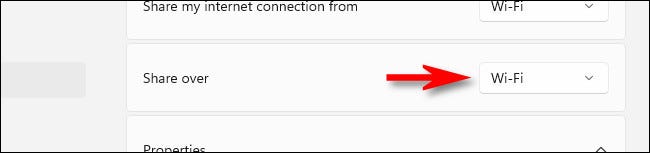
在底部的“属性”部分,单击“编辑”,将弹出“编辑网络信息”窗口。使用此窗口,您可以设置网络名称(类似于Wi-Fi SSID)、人们用于连接到您的热点的密码以及网络频段(2.4 GHz、5 GHz 或“任何可用”)(如果您正在通过 Wi-Fi 共享。完成配置后,单击“保存”。
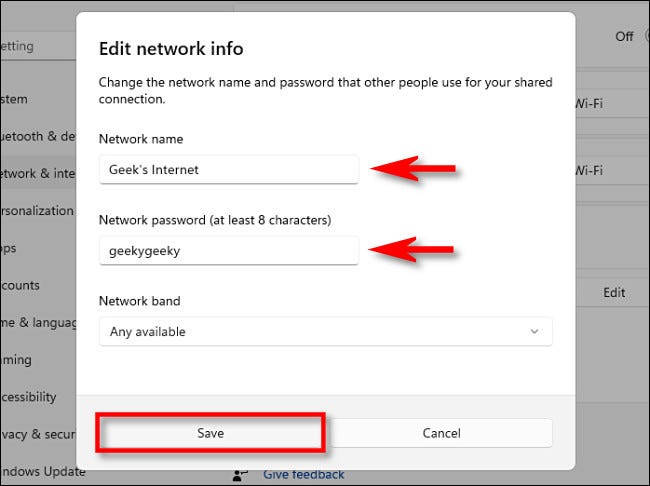
最后,返回移动热点设置窗口的顶部,将“移动热点”旁边的开关拨到“开”。
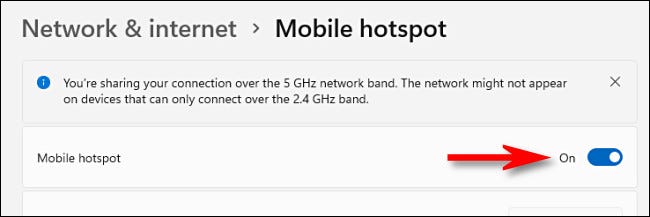
之后,您就可以接收新移动热点的传入连接了。
如果您随时改变主意并想关闭移动热点,只需再次启动“设置”,导航至“网络和 Internet”,然后将“移动热点”切换为“关闭”。
连接到您的移动热点
连接到新的 Windows 11 移动热点很容易,尤其是在使用 Wi-Fi 时。只需启动您设备的 Wi-Fi 设置并使用您在上一节中设置的名称连接到网络。连接时,在“设置”>“网络和 Internet”>“移动热点”>“编辑”下的“编辑网络信息”窗口中输入您设置的密码。
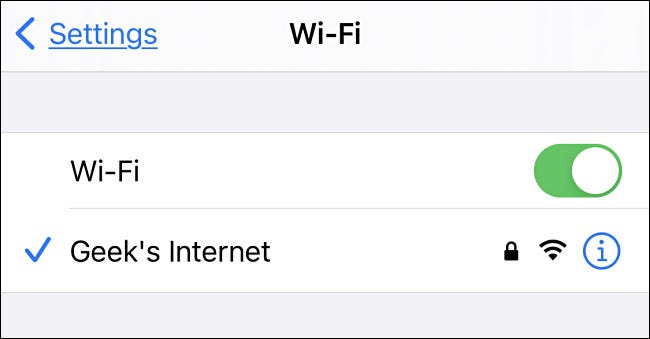
如果连接设备支持蓝牙互联网连接,您可以以类似的方式使用蓝牙连接到您的热点。如果您托管热点,您可以随时在窗口底部列出的设置 > 网络和 Internet > 移动热点中查看连接的设备数量。
未经允许不得转载:表盘吧 » 如何在 Windows 11 上创建移动热点